Sa mga nagdaang araw mayroon akong access sa isang mobile na may sikat na operating system Android 2.2 at nagsimula akong maglaro sa kanya ng kaunting sandali.
Sa pinag-uusapang artikulo ay magkonekta kami gamit ang protokol SSH sa pamamagitan ng koneksyon WiFi mula sa mobile Android kasama ang host Debian. Para sa gawaing ito gagamitin namin ang application connectbot.
Teorya
Ang pagpapaandar ng SSH (Sligtas SHell) ay upang kumonekta nang ligtas sa mga remote computer. Gamitin ang default port TCP 22 upang maitaguyod ang komunikasyon sa pagitan ng mga node.
Ang isang mahusay na panukala sa seguridad ay magiging baguhin ito.
SSH ay ipinanganak mula sa pangangailangan upang mapabuti ang mga link sa pagitan ng mga terminal na hanggang kamakailan ay natupad ng Telnet. Ang network protocol na ito ay may kawalan na ang impormasyon ay naglalakbay sa simpleng teksto, na ginagawang madali upang malaman ang aming username at password, katulad ng kung ano ang nangyayari sa rlogin y ftp.
Kaya, upang maitaguyod ang komunikasyon na magkakaroon tayo sa isang panig ng SSH client aka connectbot at SSH server, sa kasong ito ang aking koponan sa Pagsubok sa Debian gamit ang daemon na ibinibigay nito openSSH: SSHD.
Pag-install ng client
connectbot ay isang simple at makapangyarihang kliyente SSH / Telnet Buksan ang mapagkukunan na maaaring matagpuan bilang isang nada-download na application sa aming mobile o tablet sa pamamagitan ng Google Play. Kung naka-install kami Barcode Scanner scan lang namin ang mga sumusunod QR code upang magpatuloy sa pag-download:
Paggamit ng Connectbot
Ang interface ay simple, sa ibaba pipiliin namin ang koneksyon ng proteksyon at sa kanan nito mayroon kaming entry upang ipasok ang address ng remote na aparato na may format gumagamit @ IP_or_host_name. Halimbawa:
croto@192.168.0.144 ó croto@debian
Sa kaso ng pagkakaroon ng binago ang port TCP sa server ng 456 Bilang isang halimbawa, nagdagdag kami «:" at ang Numero ng port tulad ng sumusunod:
croto@192.168.0.144:456
Bukod sa SSH y telnet, maaari naming tuklasin ang panloob na mga file ng aparato Android ang pagpili ng pagpipilian LOKAL
connectbot nag-iimbak ito ng isang listahan ng mga koneksyon na naitaguyod namin sa iba't ibang mga server.
Ang app na ito HINDI ipapakita sa amin ang anuman sa screen GUI o grapikong interface. Makikita lang namin ang terminal mula noon connectbot dahil ang client ay hindi nag-install ng x11 (X.org).
Itinatag ang koneksyon sa server na maaari naming bigyan ng libreng pagbabago sa aming imahinasyon. Sa isang mahusay na kaalaman sa mga utos tiyak na sasamantalahin natin ang application na ito. Kung hindi ka komportable sa laki ng mga font, kasama ang mga volume key + / - binabago namin ang laki nito.
Karamihan sa mga mobiles ay mayroon virtual keyboard ako pisikal na keyboard, ngunit wala ang mga mahahalagang susi para sa isang karanasan na madaling gamitin, tulad ng susi Kontrol. Sa personal, inirerekumenda kong i-download mo ang application Keyboard ng Hacker Ginagaya nito ang isang buong keyboard at hindi nagiging kumplikado. Huwag kalimutang i-download ang diksyunaryo sa Espanyol.
Video na may pangunahing tampok ng connectbot (Ingles):
Ang pag-configure ng host ng GNU / Linux
Sa aming system dapat tiyakin na mayroon kaming naka-install na isang server SSH. Ang pinaka-kagiliw-giliw na pagpipilian sa libreng software ay opensh, na kung saan ay isang hanay ng mga tool upang kumonekta nang ligtas gamit ang protokol SSH. Sa loob ng mga application na bumubuo sa suite na ito, SSHD ay ang serbisyo na namamahala sa pagtanggap ng mga kahilingan sa koneksyon mula sa mga kliyente SSH. Upang mai-install ito:
sudo aptitude install openssh-server
Inaasahan kong ang post na ito ay kapaki-pakinabang para sa iyo at magkomento ka sa iyong mga karanasan.
Pagbati!
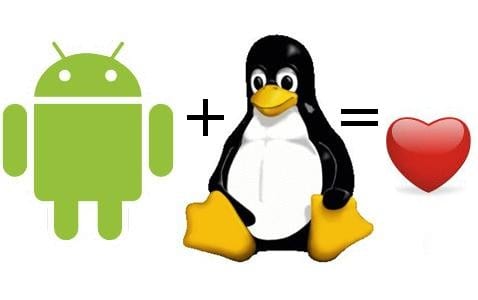

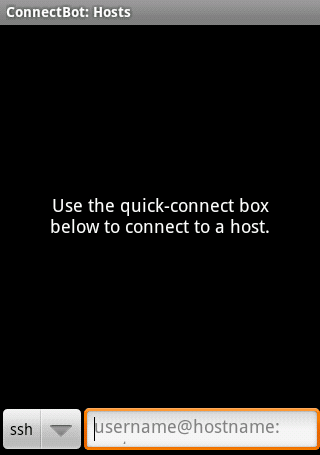
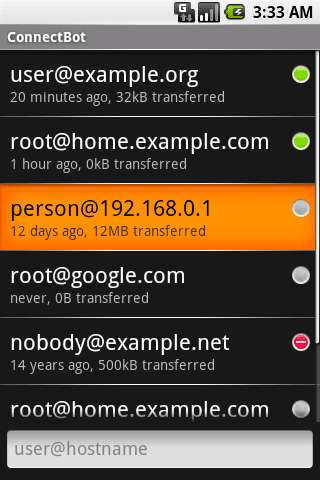
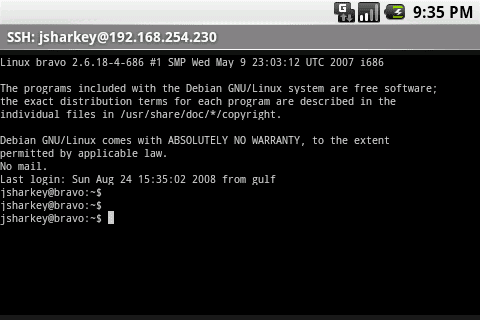
Sinubukan ko lang ito at nagperpekto. Isang malaking ambag.
Salamat kassiusk1, natutuwa akong paglingkuran kita. Cheers!
Sinubukan ko din ito at gumagana ito ng perpektong salamat
Napakabuti, matagal ko na itong ginagamit at napakakinabang.
Perpekto !!! Sa ngayon susubukan ko ito. Salamat.
Mayroon ding mga kliyente ng SSH para sa Chromium at Firefox.
Hindi ko ito mai-configure, isang malaking tulong ?? Itinapon ako ng "Conection" kapag inilagay ko ang user @ IP (inilagay ko ang aking gumagamit na hindi "gumagamit" tulad ng IP xD)
Nag-log in ka ba bilang iyong gumagamit o kasama ang root account? Kumokonekta ka ba sa pamamagitan ng WIFI o ibang koneksyon? Ang default port ay 22 o binago mo ba ito? Maaari ka bang mag-log in sa iyong machine kasama ang ibang koponan?
Isang App na lubos na kapaki-pakinabang, mag-iwan ng isang bagay upang mai-download sa iyong PC at i-off ito mula sa iyong mobile! Ito ay medyo mabuti! 😉
Mga Smartphone _are_ PC.
May problema ako. Na-install ko ito sa isang tablet na walang volume button. Paano ko mababago ang laki ng font?
Kumusta, at maaari mong gamitin ang pagpipiliang -CAX at isang xServer. O mayroon bang kahalili? sa ganitong paraan maaari naming direktang gamitin ang anumang aplikasyon ng server mula sa android.
salamat nang maaga pagbati
Salamat sa tutorial .. Malaki ang maitutulong nito sa akin !!!
Kumusta, sinubukan kong gawin ang lahat nang sunud-sunod ngunit hindi ko na nagawang ikonekta ang aking android sa pc, tuwing hihingi ito sa akin ng isang password na nabigo ang koneksyon. Ipinapalagay ko na ang password na ito ay ang gumagamit sa aking pc ngunit hindi ko magawa. Mayroon akong PC na konektado sa pamamagitan ng cable sa isang router na mayroon ding WIFI (naihatid ng mabilis) at ang aking cell phone ay kumokonekta sa pamamagitan ng WIFI. Naghahanap ng impormasyon na nagbago ng maraming mga bagay, binuksan ko ang mga port sa router, sinubukan kong kumonekta kahit sa pamamagitan ng port 22 at wala. Gumagamit ako ng Mint 17, nag-uninstall ako ng ssh-agent upang mag-iwan lamang ng opensh.
May mga ideya ba? Hindi ko talaga alam kung ano pa ang hawakan ito, kahit na na-uninstall ko ang openssh-server, ang kliyente, ang sftp at ibalik ito sa paggamit ng apt-get purge. Puffffffffff Pagod na ako, kung bibigyan mo ako ng isang kamay ay pahalagahan ko ito.
PS: bakit nangyayari sa akin ang lahat ng mga kakatwang bagay? 😛
Salamat sa pagbabahagi ng post na ito
Magandang.
Ginagamit ko ito upang ma-access ang isang raspberry mula sa isang android cell phone